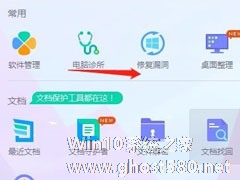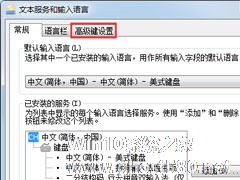-
Win7输入法无法切换怎么解决?Win7输入法无法切换的解决方法
- 时间:2024-11-15 10:59:58
大家好,今天Win10系统之家小编给大家分享「Win7输入法无法切换怎么解决?Win7输入法无法切换的解决方法」的知识,如果能碰巧解决你现在面临的问题,记得收藏本站或分享给你的好友们哟~,现在开始吧!
最近有Win7用户反映,输入法不能使用也无法切换,甚至有时候还会消失,这让用户非常烦恼。那么,Win7输入法无法切换怎么解决呢?下面,我们就一起往下看看Win7输入法无法切换的解决方法。
方法/步骤
1、输入无法使用消失指的是右下角的输入法框不见了,依次点击左下角开始—运行,也可通过Win+R快捷键调出命令窗口,输入ctfmon,然后点击确定即可将输入调出;
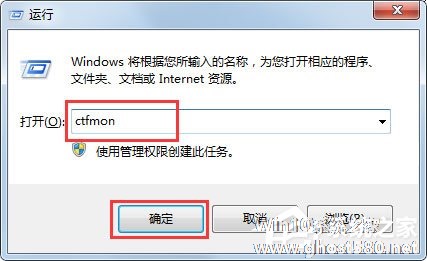
2、在调出输入法后,有时候会发现已经没有之前安装过的输入法了,这个时候需要点击开始—控制面板—点击更改键盘或其他输入法;
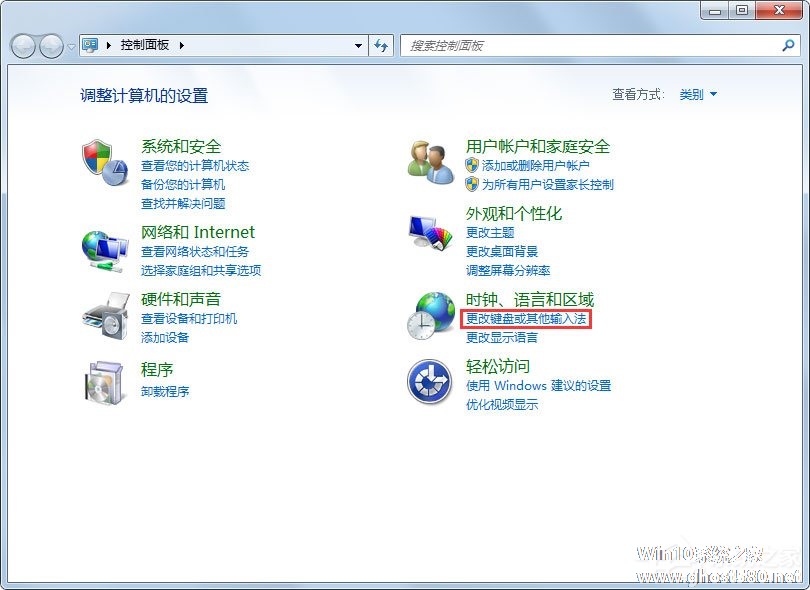
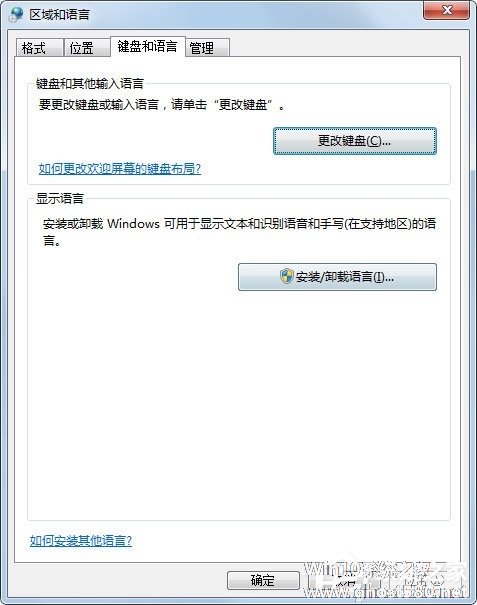
3、在更改输键盘界面,点击更改键盘,然后在选项框内设定默认的输入法和不同输入法的位置,如果看不到输入法选项,点击添加键,在系统里面找到中文输入法加入即可;
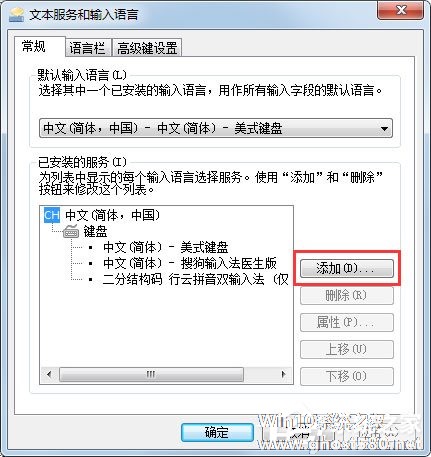
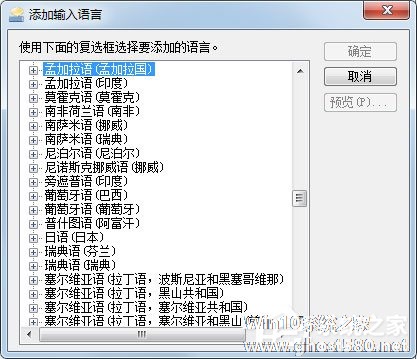
4、添加完输入法如果有无法切换输入法的问题,只需要在更改键盘里面的高级键设置选项中将输入法的切换设置左Ctrl+Shift即可自由切换输入法了;
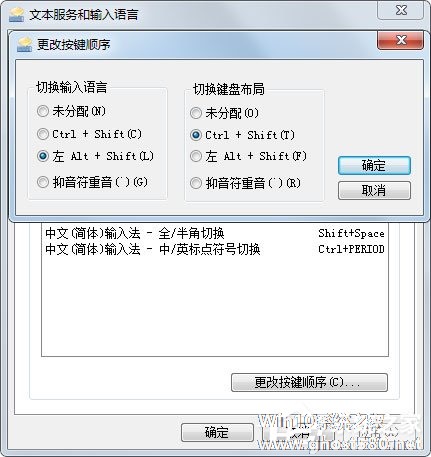
5、另外还可以借助电脑管家的功能快速修改输入法异常消失现象,只需要安装电脑管家,点击电脑诊所,在一键修改里面找到输入法无法使用,然后点击修改即可使用。
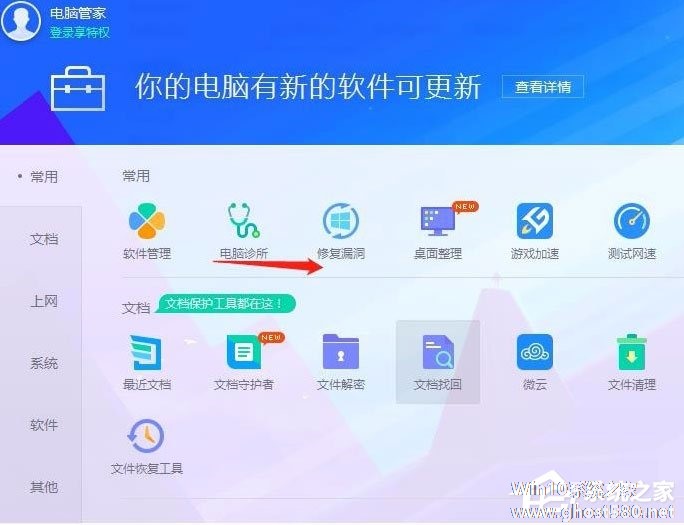
以上就是Win7输入法无法切换的解决方法,按照以上方法进行操作后,相信输入法就能恢复正常了。
以上就是关于「Win7输入法无法切换怎么解决?Win7输入法无法切换的解决方法」的全部内容,本文讲解到这里啦,希望对大家有所帮助。如果你还想了解更多这方面的信息,记得收藏关注本站~
『Win10系统之家www.ghost580.neT独家♀使♂用!』
相关文章
-
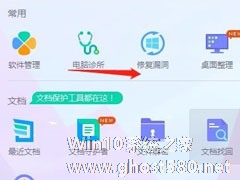
Win7输入法无法切换怎么解决?Win7输入法无法切换的解决方法
最近有Win7用户反映,输入法不能使用也无法切换,甚至有时候还会消失,这让用户非常烦恼。那么,Win7输入法无法切换怎么解决呢?下面,我们就一起往下看看Win7输入法无法切换的解决方法。
方法/步骤
1、输入无法使用消失指的是右下角的输入法框不见了,依次点击左下角开始—运行,也可通过Win+R快捷键调出命令窗口,输入ctfmon,然后点击确定即可将输入调出;<... -
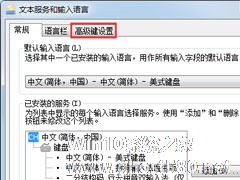
Win7输入法无法切换怎么办?Win7输入法无法切换的解决方法
最近有Win7用户反映,使用Shift+Ctrl快捷键切换输入法的时候,发现输入法无法切换,这让用户非常苦恼。那么,Win7输入法无法切换怎么办呢?其实,出现这一问题一般是因为系统的关系导致Shift+Ctrl快捷键失灵了,我们只需重新设置一下即可。下面,我们就一起往下看看Win7输入法无法切换的解决方法。
方法/步骤
1、点击屏幕左下角的“开始图标”并在弹出... -

Win7输入法切换的快捷键怎么修改?更改输入法切换的快捷键方法
输入法是我们在使用电脑过程中必不可少的功能,无论是工作还是聊天,都离不开输入法。一般情况下是Ctrl+Shift组合键来切换,最近,有Win7系统的用户,使用快捷键Ctrl+Shift组合键来切换时,发现不能切换输入法,怎么办?那输入法切换的快捷键怎么修改呢?现在小编就和大家说一下Win7更改输入法切换的快捷键方法。
方法/步骤如下:
1、点击开始菜单,选择进... -

Win7电脑无法睡眠怎么解决?Win7电脑无法睡眠的解决方法
Win7是由微软公司(Microsoft)发布的桌面端操作系统是一款十分稳定的系统,有不少小伙伴都有在使用,但在使用过程中总会遇到windwos7电脑无法睡眠怎么解决呢?很多用户对此还不是很清楚,那么碰到这种情况我们应该怎么办...